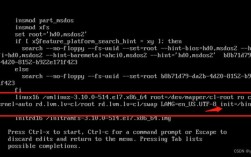在管理centos系统时,如果管理员忘记了root密码,将无法正常登录系统进行管理操作,为了应对这种情况,可以通过以下步骤重置root密码:
一、准备工作
1、启动系统:首先需要重新启动CentOS系统,并在启动过程中按下特定键进入引导菜单编辑模式,这个按键是“e”键,但具体按键可能因系统而异,请参考系统文档或屏幕提示。
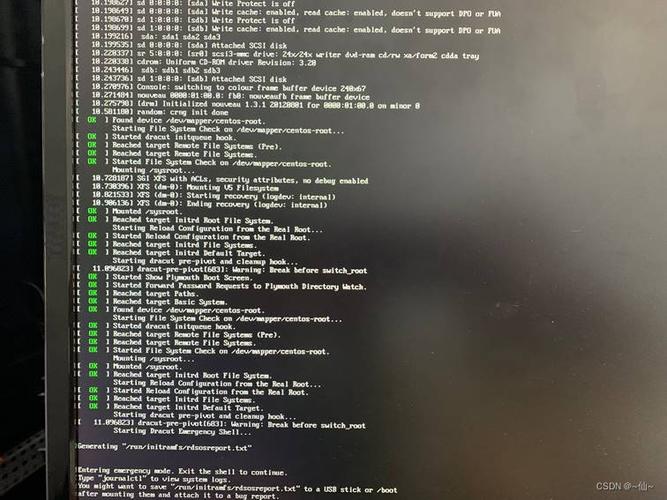
2、进入编辑模式:在引导菜单中,使用方向键选择包含“linux16”或类似字样的行,然后按“e”键进入编辑模式。
3、修改启动参数:在编辑模式下,找到以“linux16”开头的行,并在末尾添加“init=/bin/sh”或类似的命令来启动单用户模式(具体命令可能因系统版本而异),完成编辑后,按“Ctrl+X”组合键保存更改并启动系统。
二、重置root密码
1、挂载根文件系统为读写模式:在单用户模式下,首先需要将根文件系统重新挂载为读写模式,以便进行密码修改操作,输入以下命令:
- mount o remount,rw /
这条命令会将根文件系统从只读模式切换为读写模式。
2、修改root密码:使用passwd命令修改root用户的密码,输入以下命令:
- passwd root
系统会提示输入新密码并要求确认,按照提示输入新密码并确认即可。

3、更新SELinux标签(可选):如果系统启用了SELinux,并且你在修改密码时遇到了问题,可能需要执行以下命令来更新SELinux标签:
- touch /.autorelabel
这条命令会创建一个空文件,用于触发SELinux的重新标签过程。
三、重启系统
1、退出单用户模式:完成密码修改后,输入以下命令退出单用户模式并重启系统:
- exec /sbin/init
或者,你也可以使用以下命令直接重启系统:
- reboot
这些命令可能需要一些时间来执行,请耐心等待系统重启。
四、验证新密码
1、登录系统:系统重启后,使用新的root密码尝试登录系统,如果能够成功登录,说明密码修改成功。
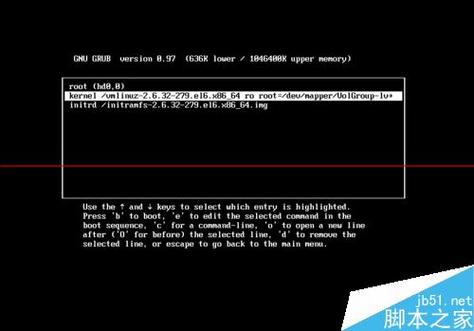
重置root密码是一项敏感操作,应谨慎对待,在重置密码之前,请确保你有权进行此操作,并且已经备份了重要数据。
在进行任何系统级别的更改之前,建议先了解相关操作的风险和后果。
如果系统启用了SELinux,并且你在修改密码时遇到了问题,可以尝试禁用SELinux或更新SELinux标签。
如果你不确定如何操作,或者遇到任何问题,请寻求专业帮助或咨询系统管理员。
下面是关于centos忘记root密码的相关问答FAQs:
问:为什么在单用户模式下修改root密码?
答:在单用户模式下,系统以最小的环境启动,只加载必要的服务和驱动程序,不加载网络服务和其他不必要的进程,这样可以确保系统的稳定性和安全性,同时避免了其他用户或进程对密码修改过程的干扰,单用户模式还提供了一种直接修改系统设置的方式,包括root密码。
问:如何避免将来再次忘记root密码?
答:为了避免将来再次忘记root密码,可以采取以下措施:
1、定期更换密码,并确保密码足够复杂且难以猜测。
2、使用密码管理工具来存储和管理你的密码。
3、记录密码并将其保存在安全的地方,例如加密的文档或密码管理器中。
4、如果你担心忘记密码,可以考虑设置一个密码提示或备用邮箱/手机号来找回密码,但请注意,这些方法也可能带来安全风险,因此请谨慎使用。